Win10 图标不见了怎么办?一招解决图标丢失、空白
最近有粉丝和小濠反应,桌面和任务栏的图标总是出问题。有时是桌面图标变成了黑白,有时是任务栏中图标不见了,或者是已经运行的程序在任务托盘中却不显示。Win10 图标不见了怎么办?其实出现这些的原因就是图标缓存被损坏。那如何修复缺少的系统图标呢?跟着小濠操作就行了。
重置图标缓存数据库
图标缓存数据库包含应用程序和文件上的所有图标,便于我们在需要时快速呈现出来,而不必每次都查找图标。图表数据缓存库好处就是不会消耗太多资源,防止系统变慢。但随着缓存的图标越来越多,图标也可能出错或丢失。解决方法就是重置或删除图标数据缓存库。
1. 关闭所有正在运行的程序,然后打开命令提示符,并以管理员身份运行。
2. 在命令提示符窗口输入下面的路径“cd %homepath%\AppData\Local\Microsoft\Windows\Explorer”,按Enter。
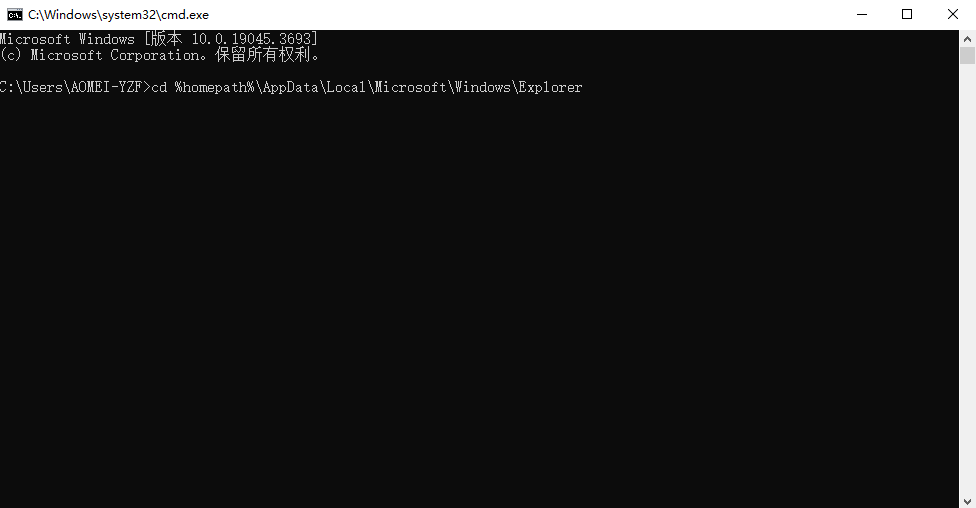
3. 输入“dir iconcache*”并按 Enter(将显示数据库文件列表)。
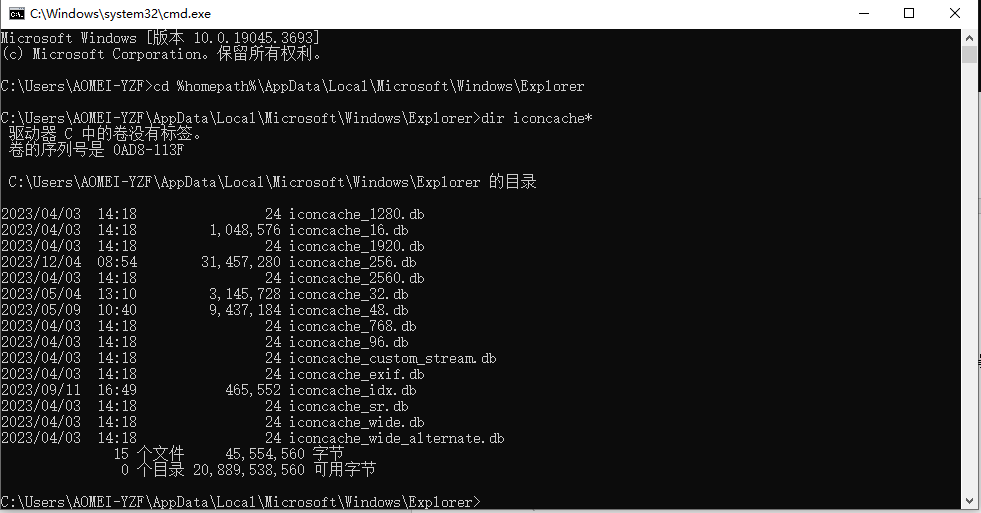
4. 输入“taskkill /f /im explorer.exe”关闭资源管理器,任务栏和桌面背景会短暂消失。
5. 输入“del iconcache*”删除图标缓存库,按 Enter。
6. 重新输入“dir iconcache*”确认已删除的图标缓存文件,按 Enter。
7. 输入“explorer.exe”重新启动文件资源管理器,再按 Enter。
完成后 Windows 将使用新图标重新创建图标缓存库。如果看到上面步骤觉得太麻烦,不要怕,小濠还有一个超简单的方法。
直接新建一个文本文档输入以下代码:
“@echo offtaskkill /f /im explorer.exeCD /d %userprofile%\AppData\LocalDEL IconCache.db /astart explorer.exe”然后重命名保存为 bat 文件。
这时双击这个 bat 文件,运行后桌面、任务栏也会短暂闪一下,然后图标就恢复好了。
删除图标缓存数据库
除了上面的重置图标缓存库可以解决 Win10 图标不见了怎么办这个问题,删除图标缓存数据库文件也是 Win10 图标消失的解决办法。
通过 Win+R 打开运行,在运行窗口输入“%userprofile%/AppData/Local/Microsoft/Windows/Explorer”。
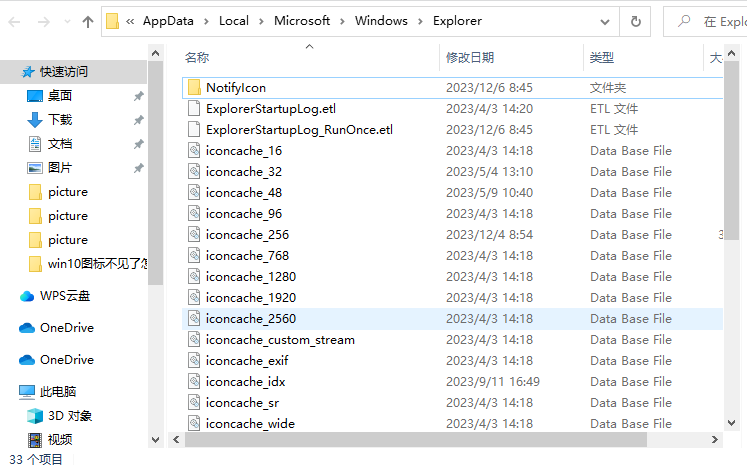
然后选择查看,勾选隐藏的项目,找到 IconCache 文件并删除。
重启电脑后,将清除并重建图标缓存,然后检查系统托盘和图标是否恢复。
打开或关闭系统图标
上面两种方法可以帮助你解决 Win10 图标不见了怎么办这个问题,那如果是我们误操作关闭了任务栏的某个系统图标,想要重新开启可以按照以下的步骤。
右键单击任务栏并打开任务栏设置。
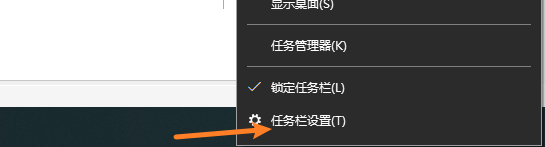
在任务栏设置中,转到任务栏选项,选择打开或关闭系统图标。然后重新打开你想要显示的系统图标就可以了。
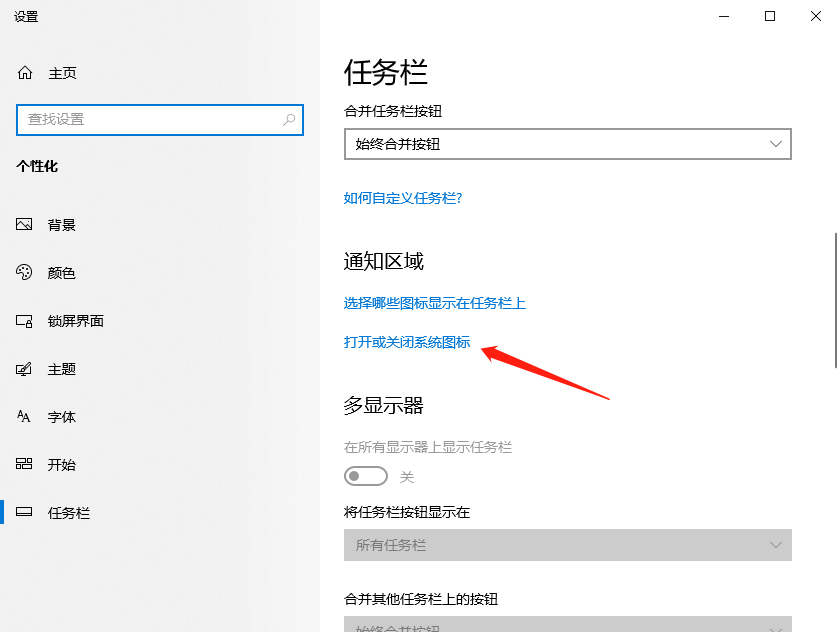
重启文件资源管理器
按 Ctrl+Shift+Esc,调出任务管理器。在文件选项,运行新任务。
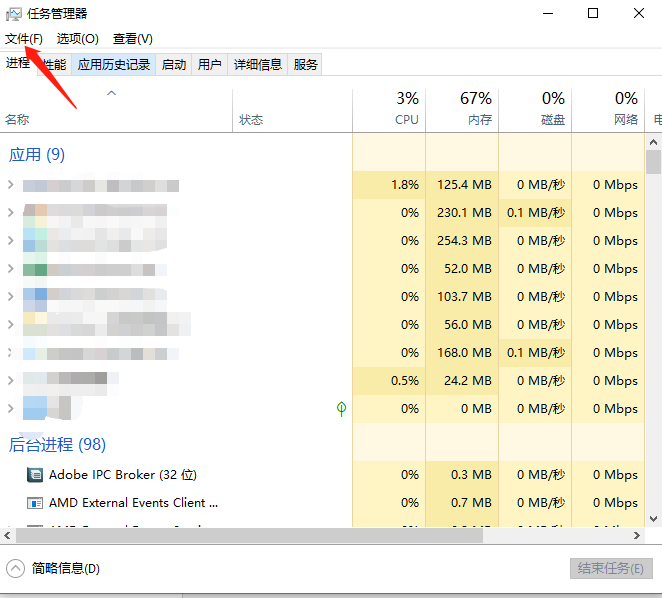
在弹出框中输入explorer.exe确定,这时文件资源管理器会重新加载启动,并出现在任务栏中。
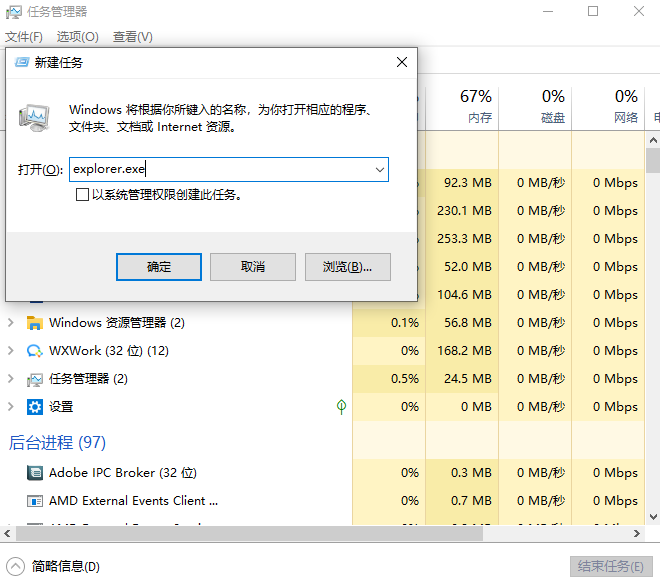
结论
以上就是解决大家 Win10 图标不见了怎么办这个问题的一些方法,在生活中遇见 Win10 图标消失的时候,采用上面重启图标缓存数据库或者删除数据库的方法应该可以帮你解决问题。
本文编辑:@ 小淙
©本文著作权归电手所有,未经电手许可,不得转载使用。
